Googleマップに特定のルートをたどらせる方法

Google マップを使用すると、道に迷うことを心配せずに新しい場所を訪れることができます。出発地と目的地を入力するだけで、
Zaloは、今日利用できる最高で最も人気のある無料のメッセージングアプリの1つです。しかし、Zaloにログインする方法はいくつありますか?または、何らかの方法でZaloアカウントにログインできますか?モバイルデバイスでZaloにアクセスする必要がありますか?それは多くの人が本当に理解していないことです。
ベトナムの人々のOTTアプリケーションとして、しかし、それが発売されて以来、Zaloは常にユーザーに合わせて製品を開発、変更、アップグレードしてきました。そのため、リリース後間もなく、この無料チャットアプリケーションはすぐに人気を博し、現在ベトナムで最も人気のある無料チャットツールです。
Viberとは異なり、Zaloアカウントはさまざまな方法で多くのデバイスにログインして同時に使用できます。しかし、具体的には、Zaloにログインする方法はいくつありますか?そして、どのようにザロにログインするのですか?次の記事で詳しくご紹介します。
ZaloはOTT(デバイス上のインターネットを介した無料のチャットおよびメッセージングアプリケーション)を主な目的として誕生したため、携帯電話でのZaloへのログインはおそらく今日最も一般的で使用されている方法です。モバイル)。今日のほとんどのモバイルオペレーティングシステムは、このツールを使用してサポートされています。もちろん、実装はまったく同じです。具体的には:
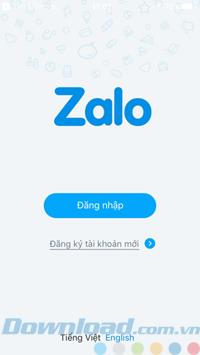
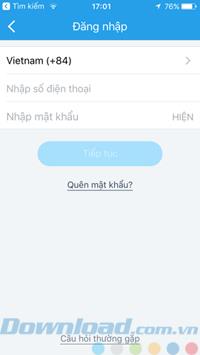
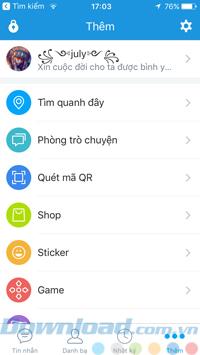
Zaloはモバイルでの使用に加えて、コンピューターでも非常にうまく機能します。オフィスやオフィスで作業している人にとって、WindowsまたはMacのZaloバージョンは、コミュニケーション手段として使用するのに悪い選択ではありません。
さらに、PC向けZaloがサポートしているユーティリティを使用して、感情を投稿したり、新しい友達を作ったり、他のユーザーと情報やデータを交換したりすることもできます。
コンピューターにZaloにログインするには、このソフトウェアをコンピューターにダウンロードしてインストールするだけです。次に、電話番号、パスワードなどのログイン情報を入力して、ログインします。
通知:
同じアカウントの場合、モバイルでログインしている場合、デフォルトのパスワードを入力するだけでなく、情報を確認するために別のcapchaコードを入力する必要があります(QRコードをスキャンしたり、モバイルで同意するのではなく)以前と同様)。
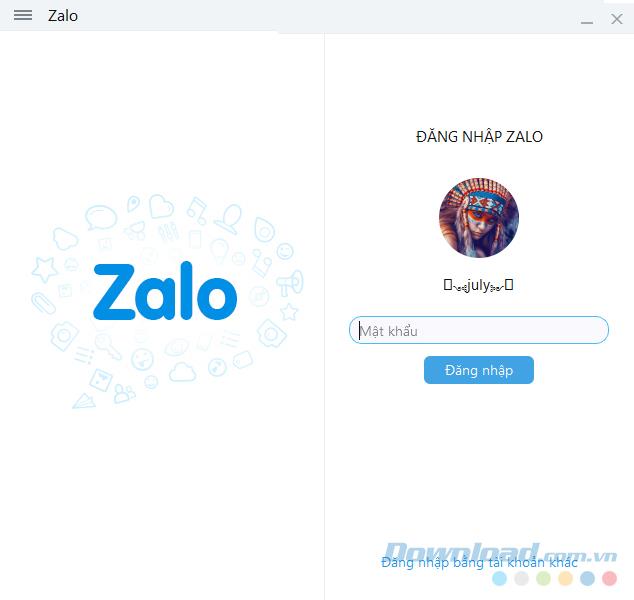
コンピューターのZaloインターフェースは非常にシンプルですが、すべての機能が満載です。
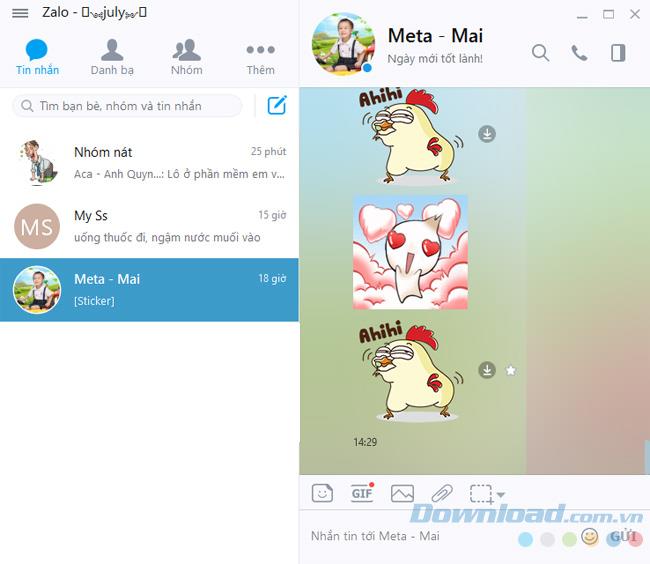
無料のチャットアプリの多くが自社製品のWebバージョンを提供していません。ZaloのWebバージョンは、このツールを介して通信する非常に便利な方法を提供します。ユーザーは、Zaloをコンピューターまたはデバイスにダウンロードしてインストールする必要はなく、Zalo Webサイトに直接アクセスするだけで済みます。
登録した電話番号のZaloアカウントとパスワードを入力し、下の[ ログイン]を選択します。
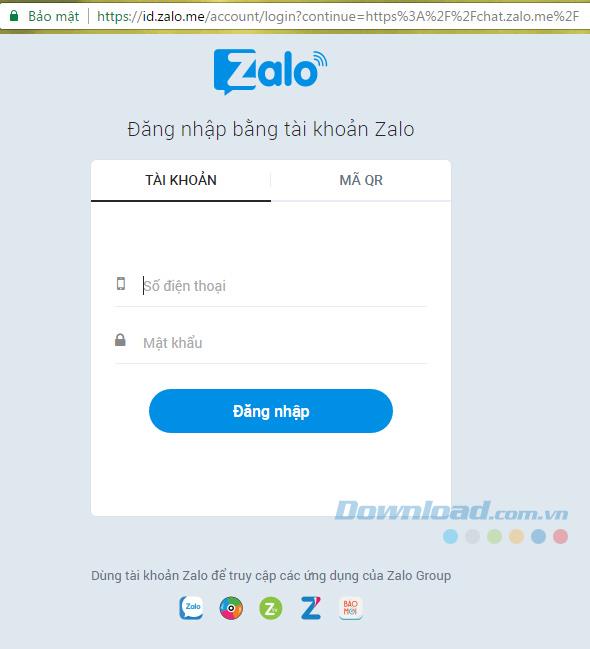
ただし、Webバージョンには小さな問題があります。ユーザーは小さな「テスト」手順で情報を検証する必要があります。
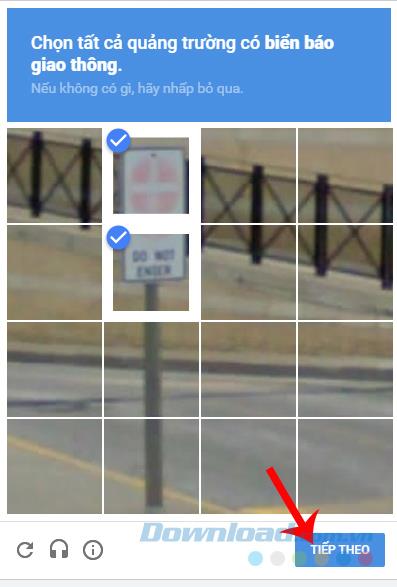
写真のテーマアイコンを選択するか、最近連絡したユーザー(3人)を確認してください。
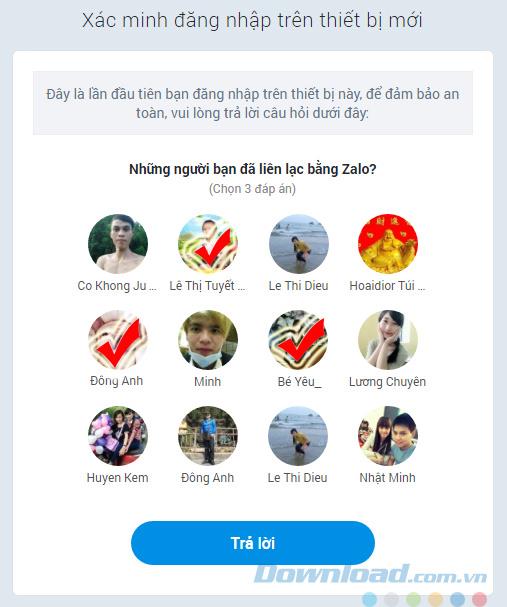
最後に、Web上のZaloライブバージョンも、コンピューターバージョンと比較的類似したインターフェイスを備えています。
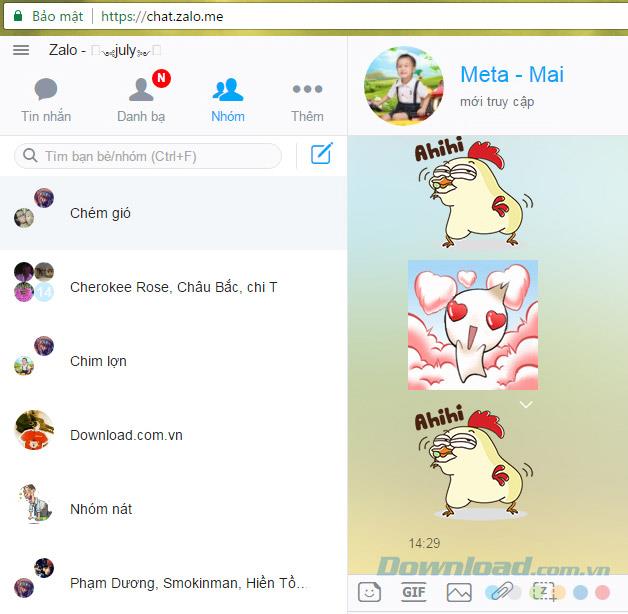
Androidエミュレーターは、今日のコンピューターユーザー、特にデバイスなしでAndroidソフトウェアを頻繁に使用しなければならないユーザーにとって見慣れたものです。
現在入手可能な最高のAndroidエミュレーターの 1つをダウンロードしてインストールすることができます。
まず、Android向けのZaloアプリを電話のようにデバイスにダウンロードします。
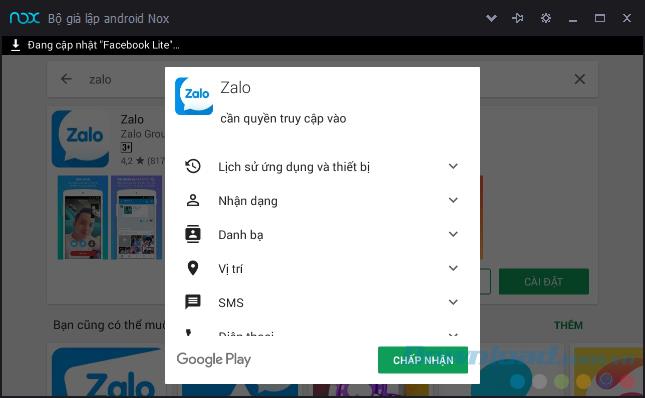
また、Zaloアカウントにログインして、アカウント情報を確認します。
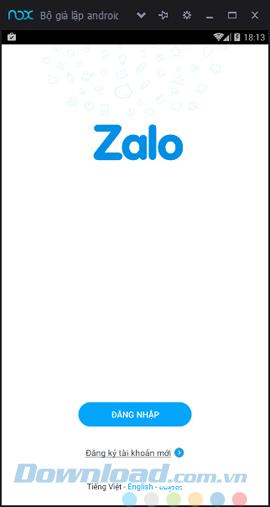
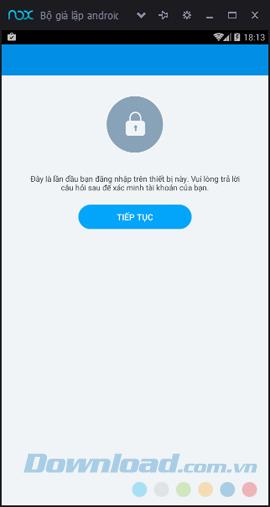
ログインに成功すると、シミュレータのZaloにAndroidのZaloのインターフェイスが表示されます。
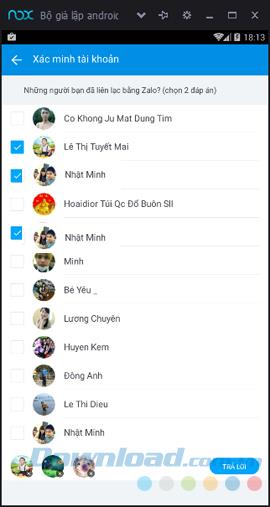
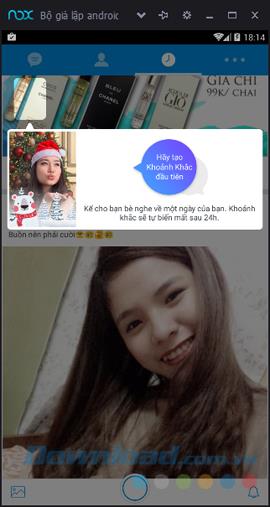
通知:
Google マップを使用すると、道に迷うことを心配せずに新しい場所を訪れることができます。出発地と目的地を入力するだけで、
Telegram へのアカウント登録中に、個人情報に電話番号を追加する必要があります。他の人の確認に興味がある場合は、
CapCut は TikTok の親会社によって作成されましたが、TikTok よりもビデオをはるかに細かく制御できます。 CapCut の優れた編集ツールを使用すると、
Zoom 通話中に背後のスペースを隠してプライバシーを維持したい場合は、Zoom のぼかし機能を利用するのが最善の方法かもしれません。
このガイドでは、Amazon Photos を使用して Amazon Echo Show をデジタル フォトフレームに変える方法を説明します。
Chrome を初めて使用するときに、Chrome をデフォルトのブラウザにすることができます。プロンプトをスキップしても、ブラウザは引き続き使用できます
オンライン注文フォームを使用すると、企業は顧客から手間をかけずに注文を受けることができます。オーダーフォームを使用して、顧客は製品の注文、
シンプルさ、セキュリティ、機能に関しては、AnyDesk は遅延のないデスクトップ共有として瞬く間にヒット商品となり、すぐに TeamViewer を上回りました。もし、あんたが
YouTube では、視聴体験を向上させるためのいくつかのアクセシビリティ機能を視聴者に提供しています。そのうち 2 つは字幕と字幕です。最近の
スターフィールドでの星間旅行の重要な部分は、異世界に前哨基地を建設する興奮です。これらから収集できるリソースは、
調査を行い、決意を固め、株式に投資したいと考えていますが、市場はまだ開いていません。幸いなことに、それは問題ではありません。
Google Play ストアからアプリをダウンロードするプロセスは簡単です。ただし、ユーザーは、
すべてのクエリをわかりやすくするために ChatGPT を頻繁に使用する場合、以前の会話を検索できないことが大きな不満になるかもしれません。
Facebook マーケットプレイスは、未使用の持ち物を売りたい場合、または何かを購入したい場合に使用できる優れたプラットフォームです。しかし、それは可能です
LG TV は 100 以上のプログラムへのゲートウェイです。コンテンツは、ニュースやスポーツ チャンネルから、話題の映画やテレビシリーズまで多岐にわたります。からコンテンツを視聴できます
仕事で Skype を使用している場合は、チャット履歴の何かを確認する必要があるときが来るかもしれません。を見つけようとすると、
Amazon Fire タブレットは、その優れた機能と魅力的な価格のおかげで、このデバイス カテゴリで際立っています。しかし、技術者たちが彼らを称賛するかもしれないが、
Mac コンピュータは、洗練されたデザインと高度な機能により、さまざまな分野の作業者に人気があります。多くの機能が備わっており、
YouTube ビデオを WordPress サイトまたはページに追加または埋め込みたいと考えていますか?詳細なガイドでは、プロセスを段階的に説明します。
WordPress Web サイトのサイドバーを編集して重要なコンテンツを配置し、ナビゲーション エクスペリエンスを向上させる方法を学びます。


















